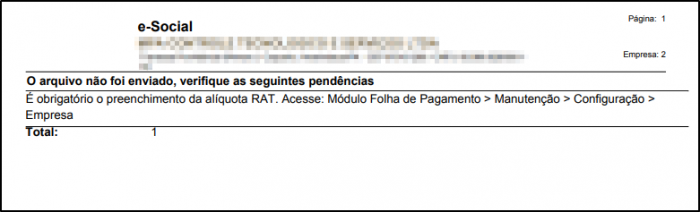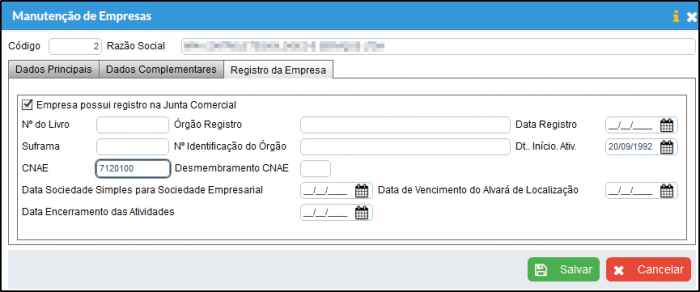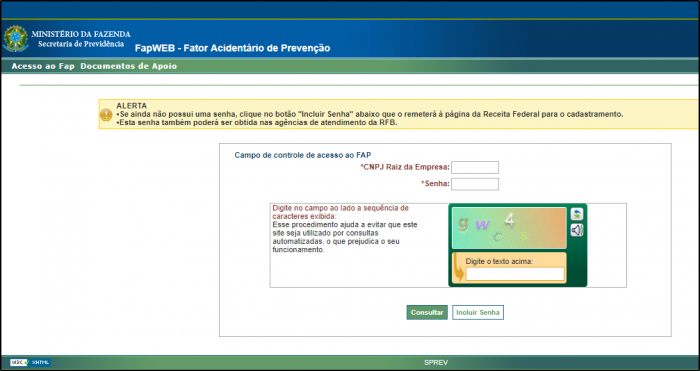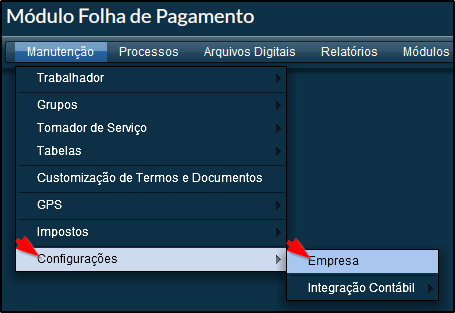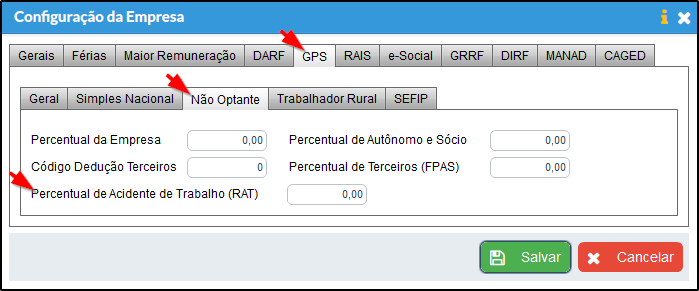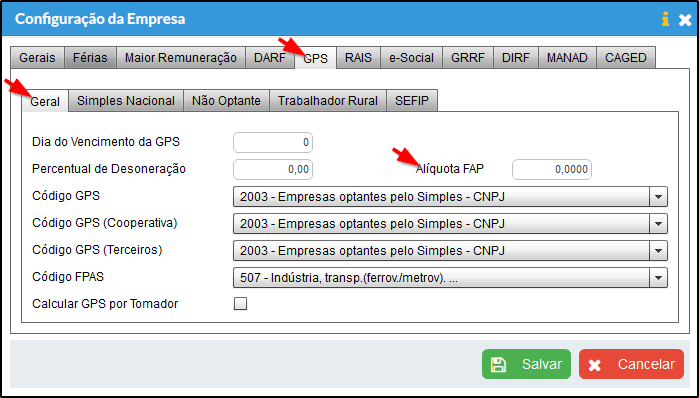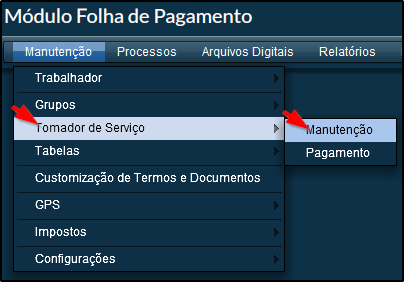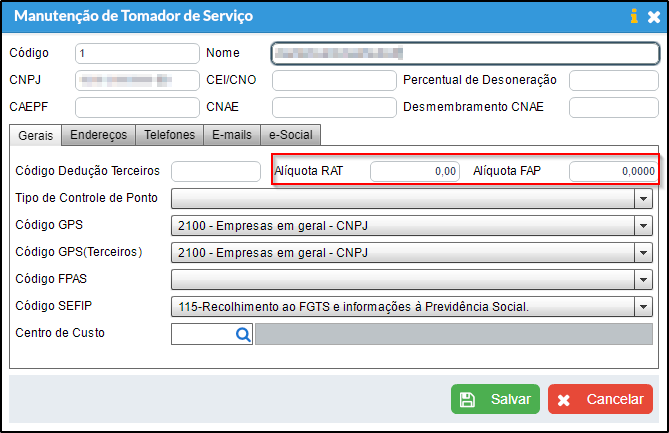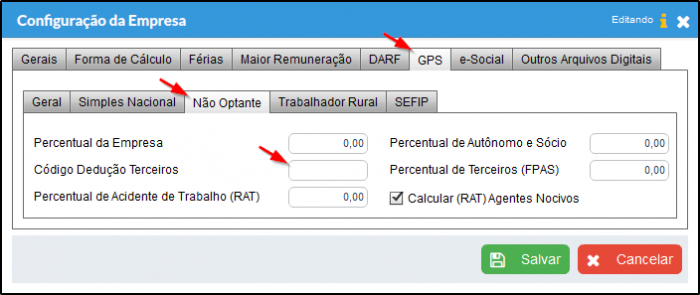Mudanças entre as edições de "Erros Conhecidos - eSocial"
(Criou página com 'E __TOC__ ---- == Definição == Este ajuda tem por finalidade auxiliar na configuração da Empresa para efetuar o envio do eSocial. ---...') |
(→Procedimento) |
||
| Linha 11: | Linha 11: | ||
---- | ---- | ||
| − | == | + | == Erros Conhecidos == |
| − | === | + | === Procuração Eletrônica e Assinatura Digital === |
| − | + | Erro eSocial S-1000 - 411 Assinante inválido. Assinante não possui perfil de procuração eletrônica para enviar este tipo de evento ou assinante não consta como representante legal da empresa. | |
| − | + | Esta mensagem de erro de validação ocorre no retorno do Evento S-1000 quando é utilizado o Certificado Digital através de procuração, porém não foram realizadas as permissões para o eSocial. | |
| − | + | a) Para Corrigir o erro é necessário realizar as permissões referentes ao eSocial, para isso acesse: '''[http://portal.esocial.gov.br/manuais/orientacoes-assinatura-digital-e-procuracao-eletronica Orientações - Assinatura Digital e Procuração Eletrônica]'''. | |
| − | ''' | + | b) Na página Orientações - Assinatura Digital e Procuração Eletrônica, clique em '''II - Procedimento no E-CAC para definição dos perfis da procuração'''. |
| − | [[Arquivo: | + | [[Arquivo:ErrosEsocial-01.png|800px]] |
| − | + | c) Efetue o passo a passo indicado para a realização das permissões necessárias, para gerar o eSocial de procuração. | |
| − | + | d) Retorne ao sistema após realizar as permissões necessárias, e faça novamente o envio do evento S-1000. | |
| − | + | e) No Ambiente de testes em alguns casos o portal do eSocial pode demorar a reconhecer o reenvio, caso o mesmo erro seja retornado, após, ter feito as permissões, sugerimos que efetue um novo reenvio no dia seguinte. | |
| − | [ | + | f) Se o erro não for solucionado após habilitar o envio atráves do portal do eCAC, será necessário entrar em contato com a Receita Federal. Preencha o formulário de contato e aguarde o retorno da Receita que será via e-mail. O contato pode ser feito atráves de: '''[http://portal.esocial.gov.br/servicos/producao-empresas/Certificados-procuracoes Certificados - Procurações]'''. |
| − | + | ---- | |
| + | |||
| + | === Erro de Pré validação das Alíquotas RAT e FAP === | ||
| + | |||
| + | Para realizar as configurações necessárias para enviar o registro S-1005 é obrigatório o preenchimento da alíquota RAT e FAP. '''Para mais informações sobre a Obrigatoriedade do RAT para o eSocial''' [http://portal.esocial.gov.br/manuais/nota-orientativa-003-2017.pdf Clique Aqui]. | ||
| + | |||
| + | Ao tentar gerar o eSocial, o Calima efetua algumas pré validações para verificar se as configurações do eSocial foram feitas corretamente. Caso esteja faltando alguma configuração, será impresso um relatório de pendências, informando onde está faltando realizar as configurações necessárias para a geração do eSocial. como o exemplo abaixo. | ||
| + | |||
| + | [[Arquivo:PendenciaEsocial.png|700px]] | ||
| + | |||
| + | ==== Consultando FAP, RAT e CNAE ==== | ||
| + | |||
| + | Para informar ou consultar o CNAE da empresa acesse Módulo Principal> Manutenção> Empresa clique em Alterar, Acesse a aba "Registro da empresa". | ||
| + | |||
| + | [[Arquivo:EmpresaCNAE.png|700px]] | ||
| + | |||
| + | Para consultar a alíquota FAP de sua Empresa acesse [https://www2.dataprev.gov.br/FapWeb/pages/login.xhtml FAP WEB]. é necessário o '''"CNPJ Raiz da Empresa"''' e a '''"Senha"''' no site do dataprev caso não tenha uma senha basta inserir uma e clicar em "Consultar". | ||
| + | |||
| + | [[Arquivo:ConsultaFAP.png|700px]] | ||
| + | |||
| + | Após realizar o login clique em consultar novamente no menu para visualizar o percentual da alíquota FAP. | ||
| + | |||
| + | [[Arquivo:ConsultaFAP-02.png|700px]] | ||
| + | |||
| + | [http://www.receita.fazenda.gov.br/publico/Legislacao/Ins/2010/Anexo_I_INRFB10272010.doc Clique Aqui] e baixe o arquivo '''"Anexo I INRFB10272010"''', abra o arquivo que é do tipo '''".doc"''' e localize a '''"Alíquota RAT"''' através do '''"Anexo I - Tabela I"'''. Também é possível fazer a pesquisa utilizando os quatro primeiros dígitos do CNAE. | ||
| + | |||
| + | [[Arquivo:TabelaRAT.png|700px]] | ||
---- | ---- | ||
| − | === | + | ==== Configuração da Alíquota RAT e FAP para Empresa ==== |
| − | a) | + | a) Após consultar os valores das alíquotas no passo anterior iremos realizar as configurações no Calima, para configurar a alíquota RAT acesse o Módulo Folha de Pagamento > Manutenção > Configurações > Empresa. |
| − | [[Arquivo: | + | [[Arquivo:EsocialRat.png]] |
| − | b) | + | b) Na Tela "Configuração da Empresa" acesse a aba "GPS" depois na aba "Não Optante" Informe o '''"RAT"''' (Percentual de Acidente de Trabalho). |
| − | + | [[Arquivo:EsocialRat-01.png|700px]] | |
| − | + | c) Para configurar a alíquota FAP, acesse Módulo Folha de Pagamento > Manutenção > Configuração > Empresa. Na tela de "Configuração da Empresa" acesse a aba "GPS" após, a aba "Geral" e informe a "Alíquota FAP". | |
| − | + | [[Arquivo:EsocialFAP.png]] | |
| − | [[Arquivo:Esocial | + | d) Clique em "Salvar" para guardar a alteração. |
| + | |||
| + | ---- | ||
| + | |||
| + | ==== Configuração da Alíquota RAT e FAP para o Tomador ==== | ||
| + | |||
| + | a) Para gerar o registro S-1005 também é necessário informar as alíquotas RAT e FAP no tomador, para isso Módulo Folha de Pagamento > Manutenção > Tomador de Serviço > Manutenção. | ||
| + | |||
| + | [[Arquivo:TomadorManut.png]] | ||
| + | |||
| + | b) Na tela "Manutenção de Tomador de Serviços" altere ou cadastre um novo registro. Informe a '''"Alíquota RAT"''' e a '''"Alíquota FAP"''' após clique em "Salvar". | ||
| + | |||
| + | [[Arquivo:TomadorFAP-RAT.png]] | ||
| + | |||
| + | ---- | ||
| + | |||
| + | === Erro de Pré validação do Código Dedução de Terceiros === | ||
| + | |||
| + | Para realizar as configurações necessárias para enviar o registro S-1020 é obrigatório o preenchimento do Código de Dedução de Terceiros. '''Para mais informações sobre a Obrigatoriedade do Código de Dedução de Terceiros para o eSocial''' [http://portal.esocial.gov.br/manuais/nota-orientativa-003-2017.pdf Clique Aqui]. | ||
| + | |||
| + | Ao tentar gerar o eSocial, o Calima efetua algumas pré validações para verificar se as configurações do eSocial foram feitas corretamente. Caso esteja faltando alguma configuração, será impresso um relatório de pendências, informando onde está faltando realizar as configurações necessárias para a geração do eSocial, como o exemplo abaixo. | ||
| + | |||
| + | [[Arquivo:Esocial terceiros 0001.png|700px]] | ||
| + | |||
| + | ==== Configuração do Código Dedução de Terceiros ==== | ||
| + | |||
| + | a) Para configurar o Código Dedução de Terceiros acesse o Módulo Folha de Pagamento > Manutenção > Configurações > Empresa. | ||
| + | |||
| + | [[Arquivo:EsocialRat.png]] | ||
| + | |||
| + | b) Na Tela "Configuração da Empresa" acesse a aba "GPS" depois na aba "Não Optante" Informe o "Código Dedução Terceiros". | ||
| + | |||
| + | [[Arquivo:Esocial terceiros 0002.png|700px]] | ||
| + | |||
| + | c) Clique em "Ok" para salvar o procedimento. | ||
| + | |||
| + | ---- | ||
| + | |||
| + | === Erro 301 === | ||
| + | |||
| + | Caso o erro com a observação: '''"301 - A solicitação não pode ser atendida devido a uma falha não catalogada"'''. Ocorra favor acessar o Portal do eSocial através do link [http://portal.esocial.gov.br eSocial]. Na opção PRODUÇÃO RESTRITA > CONTATO, selecione ERRO 301, preencha os campos e informe o identificador do erro como: "7b87051d-2ffd-4fe1-b2ba-a4a936bfa6be" em SUA MENSAGEM para rastreamento do erro. | ||
| + | |||
| + | Este erro trata-se de um erro do próprio portal do eSocial que se refere a situações de falha temporária do sistema, como, por exemplo, falha ou timeout no acesso às integrações, ou algum erro não catalogado, para o qual não há uma mensagem específica para o usuário ou seja, não é de conhecimento do órgão, podendo variar o tipo de erro encontrado na validação. | ||
| + | |||
| + | Para solucionar o erro proceda com a tentativa de envio e validação dos eventos, caso o erro persista, orientamos entrar em contato com o portal do eSocial. Para isso, é necessário acessar o ambiente de PRODUÇÃO RESTRITA e informar o identificador relacionado na tela de erro. O usuário não receberá respostas individualizadas referente ao erro. | ||
| + | |||
| + | É importante realizar o procedimento indicado, para relatar ao canal responsável do eSocial dos erros que estão ocorrendo, desta forma, assim que forem corrigidos serão publicados juntamente aos demais erros, no portal do [https://portal.esocial.gov.br/institucional/ambiente-de-producao-empresas/perguntas-frequentes-producao-empresas-e-producao-restrita eSocial]. | ||
| + | |||
| + | ---- | ||
| + | |||
| + | === Erro 401 === | ||
| + | |||
| + | ---- | ||
| + | |||
| + | ==== Código 130 e 105 ==== | ||
| + | |||
| + | Caso as observações do erro sejam '''"130 - É necessário existir informação cadastral do empregador para o período. Ação Sugerida: Verificar se já foi enviado um evento de cadastramento do empregador"''' e '''"105 - O evento a ser excluído/retificado (alterado) não foi localizado na base de dados do eSocial"'''. Realize o seguinte procedimento exclua todos os testes enviados anteriormente e refaça o envio que o problema deve ser solucionado. | ||
| + | |||
| + | Os eventos de '''"Rubricas"''' e '''"Empresas"''' devem ser enviados juntos, caso o evento de '''"Rubricas"''' for enviado separado do evento de '''"Empresas"''' irá ocorrer um erro, porque não existe a empresa cadastrada no eSocial. | ||
| + | |||
| + | '''OBS:''' Todas as bases de testes enviadas pelo eSocial são zeradas de tempos em tempos, portanto, para fazer uma consulta atual exclua o teste antigo e faça-o novamente. | ||
| + | |||
| + | ---- | ||
| − | + | ==== Código 255 ==== | |
| − | + | Caso a observação do erro seja '''"255 - Classificação Tributária inválida. Ação Sugerida: O Valor informado no campo deverá existir na tabela 8(Classificação Tributária)"'''. O erro ocorre quando são enviados dois eventos de exclusão seguidos, como o primeiro envio já efetuou a exclusão dos dados, quando o segundo evento efetua a operação não há mais nada para excluir resultando no erro. | |
---- | ---- | ||
Edição das 09h18min de 28 de setembro de 2018
Índice
Definição
Este ajuda tem por finalidade auxiliar na configuração da Empresa para efetuar o envio do eSocial.
Erros Conhecidos
Procuração Eletrônica e Assinatura Digital
Erro eSocial S-1000 - 411 Assinante inválido. Assinante não possui perfil de procuração eletrônica para enviar este tipo de evento ou assinante não consta como representante legal da empresa.
Esta mensagem de erro de validação ocorre no retorno do Evento S-1000 quando é utilizado o Certificado Digital através de procuração, porém não foram realizadas as permissões para o eSocial.
a) Para Corrigir o erro é necessário realizar as permissões referentes ao eSocial, para isso acesse: Orientações - Assinatura Digital e Procuração Eletrônica.
b) Na página Orientações - Assinatura Digital e Procuração Eletrônica, clique em II - Procedimento no E-CAC para definição dos perfis da procuração.
c) Efetue o passo a passo indicado para a realização das permissões necessárias, para gerar o eSocial de procuração.
d) Retorne ao sistema após realizar as permissões necessárias, e faça novamente o envio do evento S-1000.
e) No Ambiente de testes em alguns casos o portal do eSocial pode demorar a reconhecer o reenvio, caso o mesmo erro seja retornado, após, ter feito as permissões, sugerimos que efetue um novo reenvio no dia seguinte.
f) Se o erro não for solucionado após habilitar o envio atráves do portal do eCAC, será necessário entrar em contato com a Receita Federal. Preencha o formulário de contato e aguarde o retorno da Receita que será via e-mail. O contato pode ser feito atráves de: Certificados - Procurações.
Erro de Pré validação das Alíquotas RAT e FAP
Para realizar as configurações necessárias para enviar o registro S-1005 é obrigatório o preenchimento da alíquota RAT e FAP. Para mais informações sobre a Obrigatoriedade do RAT para o eSocial Clique Aqui.
Ao tentar gerar o eSocial, o Calima efetua algumas pré validações para verificar se as configurações do eSocial foram feitas corretamente. Caso esteja faltando alguma configuração, será impresso um relatório de pendências, informando onde está faltando realizar as configurações necessárias para a geração do eSocial. como o exemplo abaixo.
Consultando FAP, RAT e CNAE
Para informar ou consultar o CNAE da empresa acesse Módulo Principal> Manutenção> Empresa clique em Alterar, Acesse a aba "Registro da empresa".
Para consultar a alíquota FAP de sua Empresa acesse FAP WEB. é necessário o "CNPJ Raiz da Empresa" e a "Senha" no site do dataprev caso não tenha uma senha basta inserir uma e clicar em "Consultar".
Após realizar o login clique em consultar novamente no menu para visualizar o percentual da alíquota FAP.
Clique Aqui e baixe o arquivo "Anexo I INRFB10272010", abra o arquivo que é do tipo ".doc" e localize a "Alíquota RAT" através do "Anexo I - Tabela I". Também é possível fazer a pesquisa utilizando os quatro primeiros dígitos do CNAE.
Configuração da Alíquota RAT e FAP para Empresa
a) Após consultar os valores das alíquotas no passo anterior iremos realizar as configurações no Calima, para configurar a alíquota RAT acesse o Módulo Folha de Pagamento > Manutenção > Configurações > Empresa.
b) Na Tela "Configuração da Empresa" acesse a aba "GPS" depois na aba "Não Optante" Informe o "RAT" (Percentual de Acidente de Trabalho).
c) Para configurar a alíquota FAP, acesse Módulo Folha de Pagamento > Manutenção > Configuração > Empresa. Na tela de "Configuração da Empresa" acesse a aba "GPS" após, a aba "Geral" e informe a "Alíquota FAP".
d) Clique em "Salvar" para guardar a alteração.
Configuração da Alíquota RAT e FAP para o Tomador
a) Para gerar o registro S-1005 também é necessário informar as alíquotas RAT e FAP no tomador, para isso Módulo Folha de Pagamento > Manutenção > Tomador de Serviço > Manutenção.
b) Na tela "Manutenção de Tomador de Serviços" altere ou cadastre um novo registro. Informe a "Alíquota RAT" e a "Alíquota FAP" após clique em "Salvar".
Erro de Pré validação do Código Dedução de Terceiros
Para realizar as configurações necessárias para enviar o registro S-1020 é obrigatório o preenchimento do Código de Dedução de Terceiros. Para mais informações sobre a Obrigatoriedade do Código de Dedução de Terceiros para o eSocial Clique Aqui.
Ao tentar gerar o eSocial, o Calima efetua algumas pré validações para verificar se as configurações do eSocial foram feitas corretamente. Caso esteja faltando alguma configuração, será impresso um relatório de pendências, informando onde está faltando realizar as configurações necessárias para a geração do eSocial, como o exemplo abaixo.
Configuração do Código Dedução de Terceiros
a) Para configurar o Código Dedução de Terceiros acesse o Módulo Folha de Pagamento > Manutenção > Configurações > Empresa.
b) Na Tela "Configuração da Empresa" acesse a aba "GPS" depois na aba "Não Optante" Informe o "Código Dedução Terceiros".
c) Clique em "Ok" para salvar o procedimento.
Erro 301
Caso o erro com a observação: "301 - A solicitação não pode ser atendida devido a uma falha não catalogada". Ocorra favor acessar o Portal do eSocial através do link eSocial. Na opção PRODUÇÃO RESTRITA > CONTATO, selecione ERRO 301, preencha os campos e informe o identificador do erro como: "7b87051d-2ffd-4fe1-b2ba-a4a936bfa6be" em SUA MENSAGEM para rastreamento do erro.
Este erro trata-se de um erro do próprio portal do eSocial que se refere a situações de falha temporária do sistema, como, por exemplo, falha ou timeout no acesso às integrações, ou algum erro não catalogado, para o qual não há uma mensagem específica para o usuário ou seja, não é de conhecimento do órgão, podendo variar o tipo de erro encontrado na validação.
Para solucionar o erro proceda com a tentativa de envio e validação dos eventos, caso o erro persista, orientamos entrar em contato com o portal do eSocial. Para isso, é necessário acessar o ambiente de PRODUÇÃO RESTRITA e informar o identificador relacionado na tela de erro. O usuário não receberá respostas individualizadas referente ao erro.
É importante realizar o procedimento indicado, para relatar ao canal responsável do eSocial dos erros que estão ocorrendo, desta forma, assim que forem corrigidos serão publicados juntamente aos demais erros, no portal do eSocial.
Erro 401
Código 130 e 105
Caso as observações do erro sejam "130 - É necessário existir informação cadastral do empregador para o período. Ação Sugerida: Verificar se já foi enviado um evento de cadastramento do empregador" e "105 - O evento a ser excluído/retificado (alterado) não foi localizado na base de dados do eSocial". Realize o seguinte procedimento exclua todos os testes enviados anteriormente e refaça o envio que o problema deve ser solucionado.
Os eventos de "Rubricas" e "Empresas" devem ser enviados juntos, caso o evento de "Rubricas" for enviado separado do evento de "Empresas" irá ocorrer um erro, porque não existe a empresa cadastrada no eSocial.
OBS: Todas as bases de testes enviadas pelo eSocial são zeradas de tempos em tempos, portanto, para fazer uma consulta atual exclua o teste antigo e faça-o novamente.
Código 255
Caso a observação do erro seja "255 - Classificação Tributária inválida. Ação Sugerida: O Valor informado no campo deverá existir na tabela 8(Classificação Tributária)". O erro ocorre quando são enviados dois eventos de exclusão seguidos, como o primeiro envio já efetuou a exclusão dos dados, quando o segundo evento efetua a operação não há mais nada para excluir resultando no erro.
Veja Também
- Configuração - Certificado Digital
- Geração do eSocial
- Qualificação Cadastral
- Relatório - Recibo de Protocolo eSocial